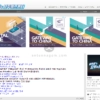요즘은 인터넷으로 민원서류를 쉽게 뽑을 수 있습니다. 바로 정부24 (민원24)에서 기존에는 주민센터나 구청으로 방문했어야 하는 일도 집에 있는 프린터를 이용하여 출력이 가능한데요. 그런데, 만약 프린터가 없는 경우는 어떻게 될까요. 또, 프린터가 없어서 피씨방이나 회사등에서 뽑아야 한다면?
정부24 (민원24)에서 프린터 출력을 할 때 조건이 있는데요. 민원서류로서 법적 효력이 있는 서류기 때문에 위변조가 되지 않게 화면 캡쳐는 물론 컴퓨터와 직접 연결된 (공유프린터는 프린터가 되지 않음) 프린터에서만 프린트가 가능합니다. 하지만, 프린터가 집에 없다면 방법이 있습니다.
피로곰님이 만드신 모두의 프린터라는 프로그램을 설치하면 되는데요. 설치방법은 아주 쉽습니다. 피로곰님의 티스토리 블로그로 이동하면 화면에 “최신버전 다운로드 및 업데이트 안내”라고 쓰여있는 부분을 클릭해 줍니다.
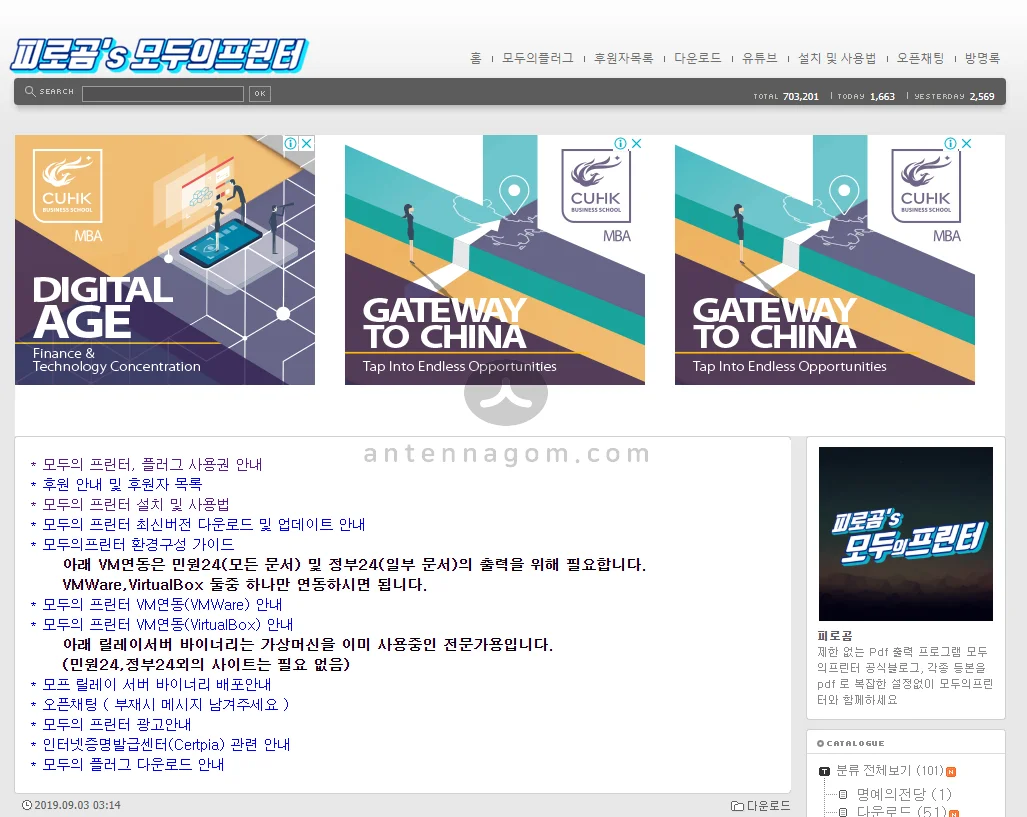
글을 읽어보시면 여러가지 주의사항이 나옵니다. 아마도 많은 분들이 글을 읽지 않고 무조건 안된다고 문의를 하시는 것 같아요. 글을 잘 읽어보시고, 다운로드 받는 곳도 있는데 없다고 하시는 분들이 많은 것 같은데요. 아래 캡쳐화면처럼 다운로드라고 쓰여있는 이미지 바로 위에 있습니다.
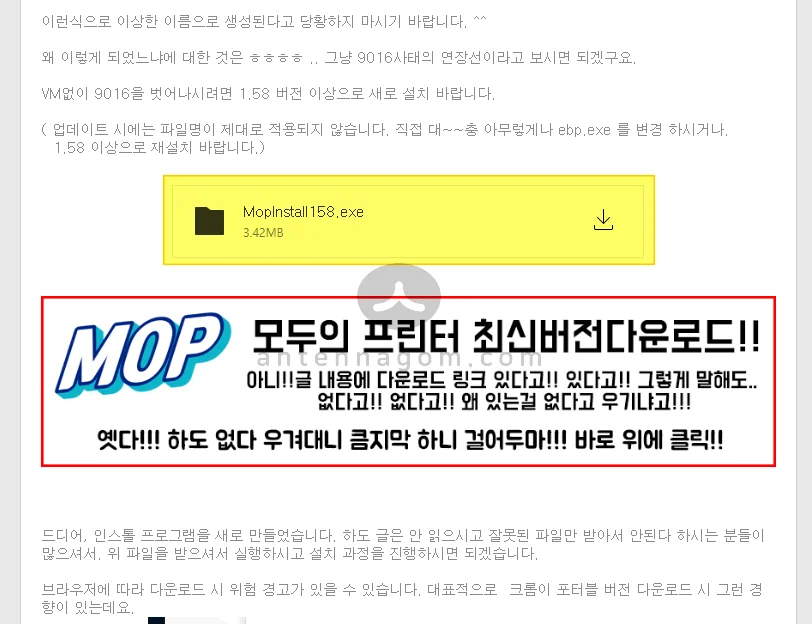
프로그램을 설치하면 라이센스가 나옵니다. 개인 기업 단체 상관없이 무료로 사용이 가능하다고 합니다. 특히 회사에서는 개인이 쓸때는 무료라도 상업용 (회사컴퓨터에 설치) 사용의 경우 유료 라이센스 일 경우가 꽤 있습니다. 이런 프로그램들이 아닌지 설치할때 유의하셔야겠죠.
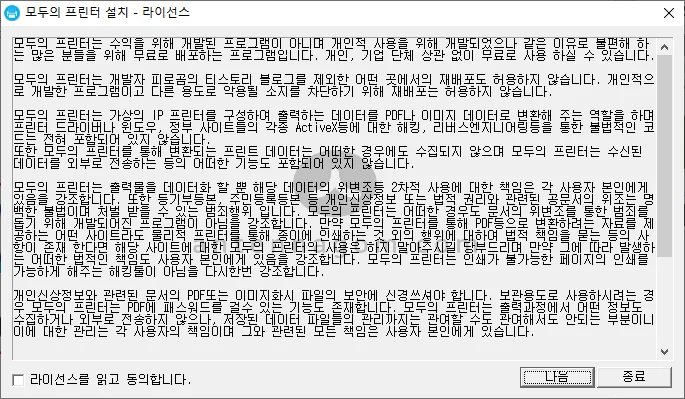
설치하고 나면, 웹 브라우져가 열리면서 아래와 같이 초기 설정 완료 안내가 뜨게 됩니다.
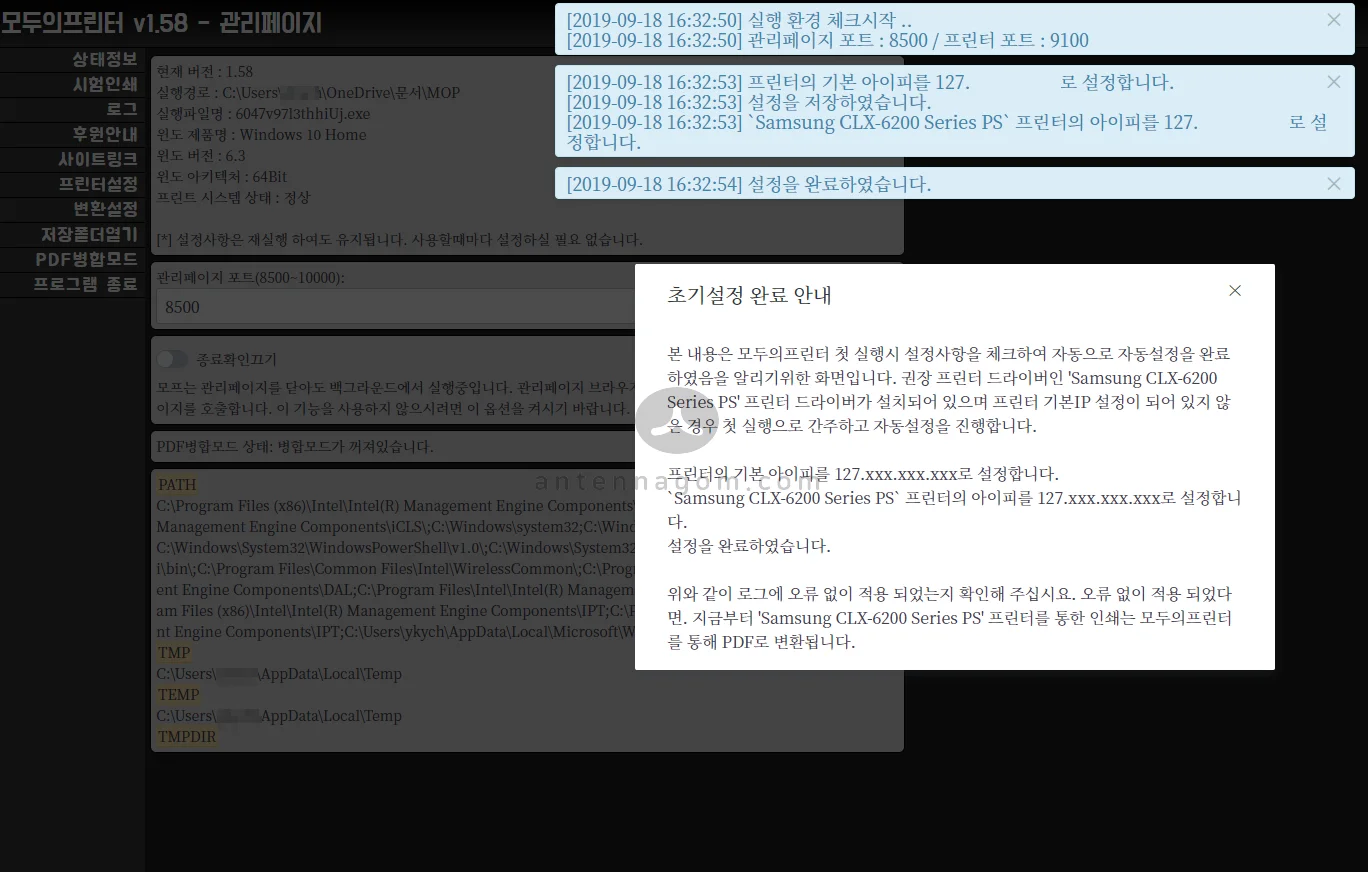
시험인쇄를 해볼까요. 시험인쇄를 클릭하면 아래화면의 실행경로 라고 되어있는 디렉토리에 PDF로 문서가 만들어지는데요.
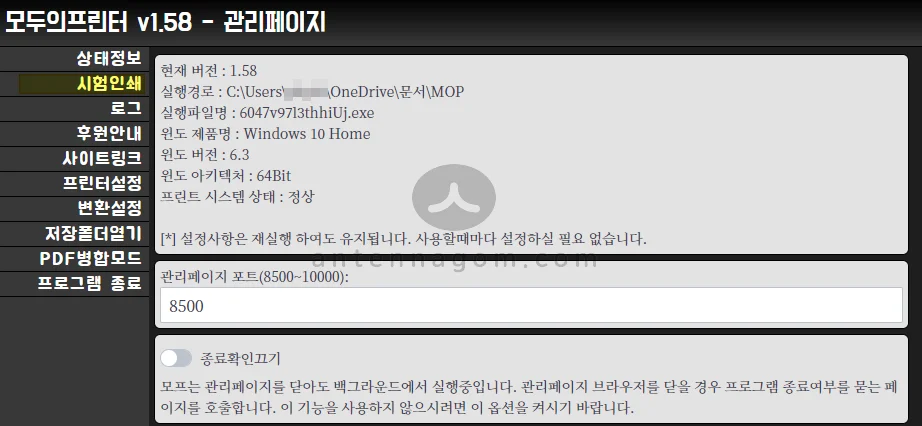
아래와 같이 테스트 페이지가 인쇄되는 것을 볼 수 있습니다.
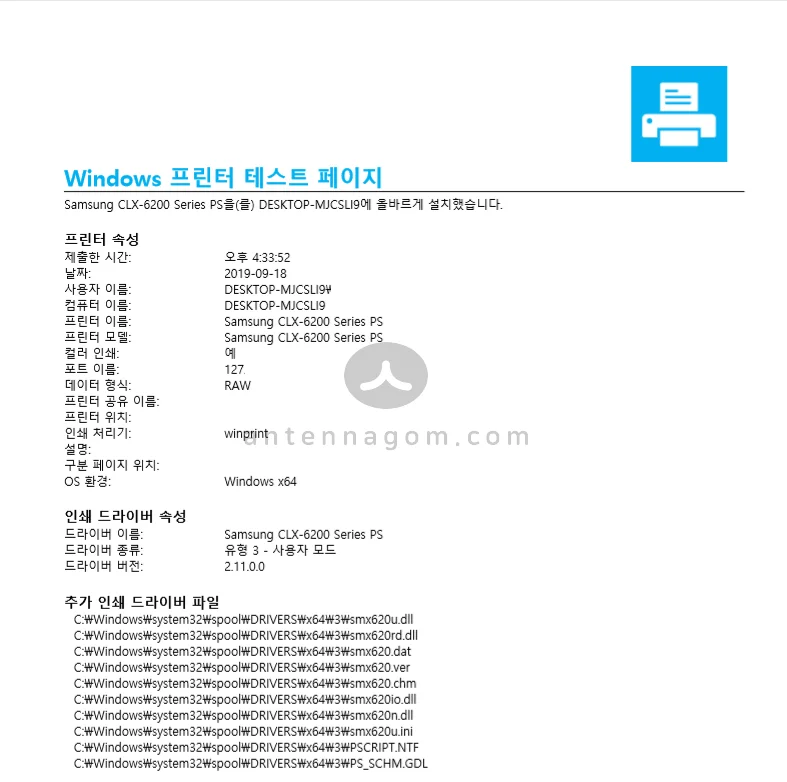
사용할때는 프린터를 삼성 CLX-6200으로 맞추고 프린트하게 되면 지정한 디렉토리에 PDF 파일로 자동으로 저장이 되게 됩니다. 다만, 민원24보다는 정부24 사이트를 통해 하는 것이 제약사항이 없으며, 정부24 사이트에서도 일부 문서의 경우 추가 작업이 필요할 수 있습니다.
오늘은 정부24, 민원24에서 프린터 없이 민원서류 프린트하는 방법에 대해서 알아봤습니다.
지금까지 안테나곰이었습니다.
[개발자 웹사이트]